دليل مستخدم Keynote لـ Mac
- مرحبًا
- حقوق النشر

تغيير حجم الكائنات وتدويرها وقلب اتجاهها في Keynote على الـ Mac
يمكنك تغيير حجم كائن بحرية، لتعديل النسب الخاصة به بأي طريقة تريدها، أو بشكل متناسب، لجعله أكبر أو أصغر بدون تغيير شكله الأساسي. يمكنك أيضًا تعيينه بحيث يكون له أبعاد محددة. يمكنك تدوير أو قلب اتجاه أي كائن ما عدا الجدول أو المخطط أو معرف الصور.
تغيير حجم كائن
انقر على كائن أو مجموعة كائنات لتحديدها.
إذا لم تظهر مربعات بيضاء حول الكائن، فهذا يعني أن الكائن مقفل؛ ومن ثم عليك فتح قفله قبل أن تتمكن من تغيير حجمه.
لاختيار ما إذا كنت تريد تغيير حجم الكائن بحرية أو بشكل متناسب، في الشريط الجانبي "التنسيق"
 الشريط الجانبي، انقر على ترتيب، ثم قم بأي مما يلي:
الشريط الجانبي، انقر على ترتيب، ثم قم بأي مما يلي:تغيير الحجم بحرية: قم بإلغاء تحديد خانة الاختيار "تقييد التناسب" (أسفل الحجم).
تغيير الحجم بشكل متناسب: حدد خانة الاختيار "التناسب".
ملاحظة: لا يمكن تغيير حجم المجموعات التي تحتوي على كائنات معينة إلا بشكل متناسب. تتضمن هذه الكائنات الصور والأفلام التي تم تدويرها، والأشكال التي تحتوي على نقطة خضراء عند تحديدها.
قم بأحد ما يلي:
تغيير الحجم يدويًا: قم بسحب أي معالج تحديد.
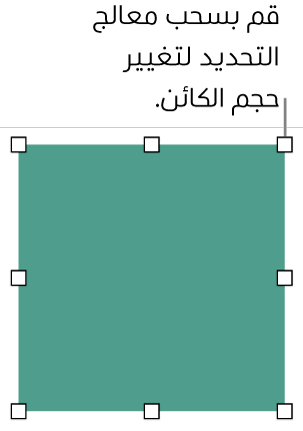
تغيير الحجم لأبعاد محددة: في علامة التبويب ترتيب في الجزء العلوي من الشريط الجانبي على اليسار، أدخل القيم في حقلي العرض والارتفاع، أو انقر على السهمين بجوار الحقلين.
تدوير كائن
ملاحظة: لا يمكنك تدوير جدول أو مخطط أو معرض صور.
انقر على الكائن لتحديده، أو حدد عدة كائنات.
في الشريط الجانبي تنسيق
 الشريط الجانبي، انقر على علامة التبويب ترتيب.
الشريط الجانبي، انقر على علامة التبويب ترتيب.اسحب عجلة تدوير، أو إدخال قيمة الدرجة في الحقل المجاور لتحديد الزاوية التي ترغب في تدوير الكائن بها.
تلميح: يمكنك أيضًا الضغط على مفتاح الأوامر أثناء وجود المؤشر فوق مربع أبيض على الكائن، ثم السحب للتدوير.
قلب اتجاه كائن
ملاحظة: لا يمكنك قلب اتجاه جدول أو مخطط أو معرض صور.
انقر على الكائن لتحديده، أو حدد عدة كائنات.
في الشريط الجانبي تنسيق
 الشريط الجانبي، انقر على علامة التبويب ترتيب.
الشريط الجانبي، انقر على علامة التبويب ترتيب.انقر على أحد أزار قلب الاتجاه (بالقرب من عجلة تدوير) لقلب اتجاه الكائن رأسيًا أو أفقيًا.
تلميح: يمكنك إضافة هذه الأزرار إلى شريط الأدوات: قلب الاتجاه أفقيًا وقلب الاتجاه رأسيًا.